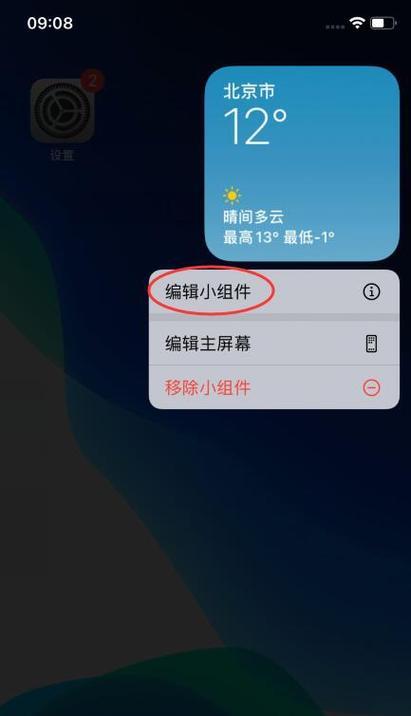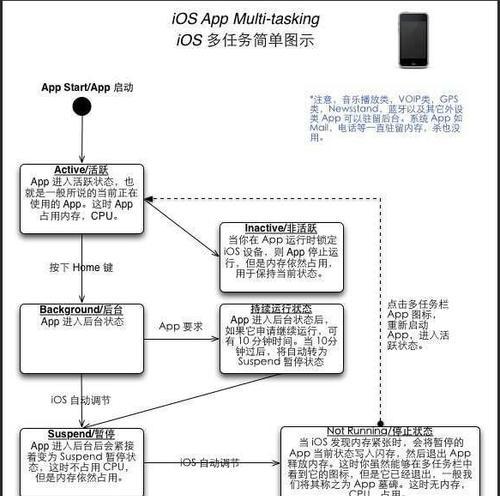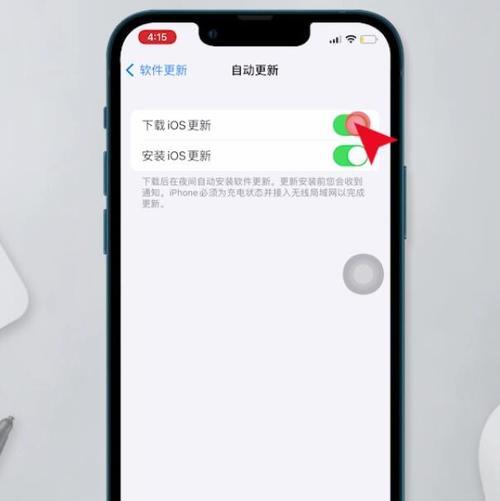现如今,手机已成为人们生活中不可或缺的一部分,尤其是iPhone,以其稳定的性能和流畅的用户体验深受大众喜爱。然而,有时我们可能会遇到一些系统问题,如闪退、卡顿等。为了解决这些问题,我们需要一种简单而有效的方式来重装iOS系统,本文就将为大家介绍如何使用一键重装iOS系统来解决这些问题。
1.什么是一键重装iOS系统?
在iPhone中,一键重装iOS系统是指通过简单的操作,将原有的系统恢复到出厂设置的状态。这个过程会清除所有用户数据,并重新安装最新版本的iOS系统。
2.为什么需要一键重装iOS系统?
在使用iPhone的过程中,我们可能会遇到各种各样的问题,如应用闪退、系统卡顿等。这些问题往往是由于系统文件损坏或者出现了其他异常导致的。通过一键重装iOS系统,我们可以将系统恢复到最初状态,解决这些问题。
3.注意事项:备份重要数据
在进行一键重装iOS系统之前,我们需要注意备份重要的数据,如联系人、短信、照片等。因为一键重装iOS系统会将所有用户数据清除,如果没有备份的话,这些数据将无法恢复。
4.步骤连接iPhone到电脑
我们需要将iPhone通过数据线连接到电脑上。确保电脑已安装了最新版本的iTunes。
5.步骤进入恢复模式
在连接的状态下,按住电源键和Home键直到iPhone出现苹果标志后,松开电源键并继续按住Home键,直到出现连接iTunes的提示图标。
6.步骤在iTunes中选择恢复
打开iTunes,选择连接的iPhone设备,进入设备概述页面,点击“恢复iPhone”按钮。
7.步骤确认恢复操作
在弹出的提示框中,点击“恢复”按钮确认进行一键重装iOS系统操作。这个过程会清除所有用户数据,请确保已经进行了数据备份。
8.步骤等待恢复完成
一键重装iOS系统的过程需要一定的时间,请耐心等待。在此期间,不要断开iPhone与电脑的连接。
9.步骤重新设置iPhone
当一键重装iOS系统完成后,iPhone将会重新启动。在启动过程中,按照屏幕上的指引重新设置iPhone。
10.步骤恢复数据
在重新设置完iPhone后,我们可以选择从备份中恢复数据。通过iTunes或iCloud,我们可以轻松地将之前备份的数据重新导入到iPhone中。
11.注意事项:选择稳定的网络环境
在进行一键重装iOS系统的过程中,需要下载最新版本的iOS系统文件,因此需要一个稳定的网络环境。确保连接的Wi-Fi网络信号良好,避免在下载过程中出现异常。
12.注意事项:充电状态
为了确保整个一键重装iOS系统的过程不会中断,建议保持iPhone处于充电状态。这样即使电池电量较低,也能够继续进行操作。
13.注意事项:保持电脑稳定
在进行一键重装iOS系统的过程中,需要将iPhone连接到电脑上。请确保电脑本身稳定,不要进行其他大量占用资源的操作,以免干扰操作流程。
14.注意事项:安装最新版本的iTunes
为了保证一键重装iOS系统的顺利进行,我们需要确保电脑上已经安装了最新版本的iTunes。如果没有安装,请先升级到最新版本。
15.
通过一键重装iOS系统,我们可以轻松解决iPhone中的系统问题,让手机恢复到最初的流畅状态。重要的是,在进行操作前一定要备份好重要数据,以免数据丢失。同时,注意选择稳定的网络环境、保持充电状态和确保电脑的稳定性,这样才能顺利完成一键重装iOS系统的操作。希望本文对大家有所帮助!